Снижаем яркость экрана
- Для начала, давайте снизим яркость подсветки экрана. Сделать это можно, проведя пальчиком сверху вниз, и опустив шторку;
- Нажимаем на кнопочку «Автояркость». Проделав это, ОС станет самостоятельно проводить настройку яркости, наблюдая за освещенностью помещения (улицы).
- Также, автояркость можно включить, войдя в «Настройки», и выбрав вкладку «Экран»;
- Прокручиваем страницу вниз до вкладки «Яркость», переходим по ней;
- Включаем тумблер над командой «Автояркость»;
- Довольно часто подобная возможность отсутствует в дешевых моделях смартфонов. Чаще всего в них нет датчика освещённости. В этом случае, передвигаем бегунок в сторону уменьшения яркости ручным образом.
Приложение используется интенсивно: оно больше расходует заряд батареи
1. На самом деле, нет особых секретов в вопросе, какое приложение больше всего расходует заряд батареи. К нему обычно относится та программа, которая больше всего используется владельцем смартфона в данный момент. Соответственно, такое приложение обрабатывает данные в большом количестве, принимает и, возможно, отправляет массу информации. Другими словами, приложение усиленно трудится. Для этого ему нужна энергия. А где ее взять? Конечно, у батареи.
Можно сказать, что кто как работает, тот так и ест. В нашем случае это означает, что если какое-то приложение много трудится, то оно будет больше расходовать заряд батареи.
2. Второй момент состоит в том, что в разные периоды времени приложения используются по разному. Допустим, сегодня я до тех пор, пока полностью не разрядилась батарея, а розетки с 220 В поблизости не было. На следующий день я вообще не открывала Ватсап, потому что оно мне было не нужно. Значит, сегодня приложение Ватсап потратил весь заряд. А в другой день Ватсап практически его не тратил.
Зачем я привела пример с Ватсапом? Чтобы объяснить, что расход заряда батареи меняется для разных приложений в зависимости от того, как они используются.
Если какое-то приложение в данный момент используется по максимуму, то расход заряда батареи увеличивается именно из-за него. В другое время ситуация может измениться. И тогда уже другие программы будут «прожорливыми рабочими лошадками», которые могут больше расходовать заряд батареи.
Проблемы с установленным софтом
Если вы уверены, что батарея разряжается не по описанным выше причинам, то стоит обратить более пристальное внимание на установленные программы.
Часто одна или даже несколько из них могут медленно расходовать заряд, даже если устройство находится в режиме ожидания. Проверить запущенные процессы можно на экране статистики, но, если там нет ничего подозрительного, остается лишь полностью очистить свой смартфон
Сделать это можно, вернув телефон к заводским настройкам. Эта процедура носит название «Hard Reset»
Проверить запущенные процессы можно на экране статистики, но, если там нет ничего подозрительного, остается лишь полностью очистить свой смартфон. Сделать это можно, вернув телефон к заводским настройкам. Эта процедура носит название «Hard Reset».
Такой вид перезагрузки предусмотрен на крайние случаи, когда система дает серьезные сбои. В нашем случае Hard Reset может помочь удалить приложения, расходующие заряд батареи и остающиеся «невидимыми». Это касается также и вирусов, которые могли незаметно «прокрасться» на ваш телефон.
Если в борьбе с ними не помог установленный антивирус, то полное удаление всех программ (включая и вредоносный софт) придется очень кстати. Как сбросить настройки вашего устройства – читайте далее.
Hard Reset
Рассмотрим детали «жесткой перезагрузки», о которой мы говорили ранее. Для ее запуска производители предусматривают особое сочетание клавиш, подобрать которое не так уж сложно.
Для смартфонов, работающих под управлением операционной системы Андроид, этот процесс будет выглядеть следующим образом:
Калибровка
После сброса настроек необходимо провести калибровку заряда:
- полностью разряжаем телефон;
- вынимаем батарею и ожидаем несколько минут;
- вставляем ее обратно и снова ставим аппарат на зарядку, не включая его;
- оставляем устройство заряжаться на несколько часов;
- после полной зарядки аккумулятора снова вынимаем его, вставляем обратно и запускаем телефон, делая таким образом калибровку.
Удалите (приостановите) энергоемкие программы на Андроид и iOS
Во многих случаях причиной быстрого разряда батареи телефона являются приложения, активно работающие в фоне и съедающие заряд аккумулятора. Для их отслеживания перейдите в «Настройки» – «Устройство» – «Батарея» или «Настройки» – «Питание» – «Использование батареи».
Просмотрите перечень приложений, активно использующих систему, и количество заряда, который они используют. Если ненужное вам приложение потребляет слишком большое количество энергии, тогда стоит рассмотреть возможность его удаления.

В Android 9 для некоторых приложений вы сможете включить «Фоновое ограничение». Для всех приложений оставьте опцию «Оптимизация батареи» включенной.
Быстро разряжается телефон андроид в чем основная причина?
Давайте сразу заметим, что аккумулятор иногда довольно быстро разряжается уже через несколько часов после того, как вы купили смартфон. Но, самое интересное то, некоторые пользователи заявляют: — разрядка батареи происходит через 30 минут после приобретения телефона. Тут даже нечего сказать. Но, и причина исчезновения энергии у различных моделей может быть совершенно разной.
Если ваш гаджет совершенно новый, но у него довольно быстро кончается заряд аккумулятора, в данном случае могут быть виновны причины следующего рода:
ОС вашего Андроида неважно совместима с его комплектующими; У батареи смартфона низкая энергоёмкость; ЦП гаджета не создан для игровых программ; Гаджет имеет очень большой экран, несовместимый с чипсетом данного телефона. С подобными причинами спорить не получится
Разумеется, есть возможность перепрошивки телефона под другую ОС. Но, довольно часто это только усугубляет положение. Также, с ЦП вы ничего сделать не сможете. От этого, когда вы начинаете играть, смартфон начинает нагреваться и батарея быстренько садится
С подобными причинами спорить не получится. Разумеется, есть возможность перепрошивки телефона под другую ОС. Но, довольно часто это только усугубляет положение. Также, с ЦП вы ничего сделать не сможете. От этого, когда вы начинаете играть, смартфон начинает нагреваться и батарея быстренько садится.
Давайте приведём название мощных чипсетов, которые гораздо эффективнее, чем их аналоги – Huawei, Qualcomm, Samsung.
Но, когда у вас батарея телефона вначале функционировала на нормальном уровне, а потом стала садиться довольно неожиданно быстро – через несколько месяцев, или год после покупки. То, причины скорой разрядки, скорее всего, совсем иные:
- Какая-то из инсталлированных программ забирает слишком много заряда аккумулятора;
- В телефоне завёлся вирус;
- Абонент включил яркость экрана на максимум;
- Пользователь включает довольно часто GPS навигатор;
- Человек довольно часто перезагружает свой гаджет.
Данные факторы быстрой пропажи энергии есть возможность исправить. Поэтому, сейчас мы и начнем их разбирать более подробно. Итак, быстро разряжается батарея на андроиде что делать?
Как правильно удалить приложение на Android?
Когда принято решение, какие именно программы можно удалить на Андроид безболезненно, остается определить способ.
Самый простой вариант – действовать через меню настроек или убрать лишнее с помощью CCleaner.
Удаление приложений через настройки
Чтобы убрать программы, перегружающие ЦП, ОЗУ и ПЗУ, через внутренний интерфейс смартфона нужно действовать по такой инструкции:
- Меню настроек надо открыть, нажав на шестеренку в выпадающем статус баре или через общее меню иконок.
- Открывают раздел «Приложения» или «Приложения и уведомления» в середине списка.
- Находят программу, которую нужно нейтрализовать, и тапают по ее названию.
- В открывшемся окне, если пролистать вниз, будет присутствовать кнопка «Удалить».
Если приложение нельзя деинсталировать, то будет присутствовать кнопка «Отключить» или «Выключить». Бывает так, что и данное действие не допускается, но это касается приложений, требуемых для работы самого устройства.
Удаление с помощью программы ccleaner
В данном случае применяют функциональные возможности программы-оптимизатора, которую впоследствии также допустимо удалить. Само приложение CCleaner используют таким образом:
- Устанавливают программу из маркета, вбив ее название в поисковой строке.
- Тапают по ярлыку в общем меню приложений или на рабочем столе смартфона.
- Запускают системный анализ, после которого выпадет список программ.
- Выбирают ненужные приложения в списке и нажимают на кнопку «Очистить».
Оптимизатор Сиклинер поможет не только ликвидировать засоряющие систему программы, но и очистить ПО от остаточных файлов. Перед удалением каждого приложения CCleaner предложит прочитать подробности. Данное действие не обязательно.
Специалисты, знакомые с системой Android, советуют оставлять, как минимум, 20-25% пользовательской памяти не занятой. А также без лишних сожалений удалять все программы, которые не востребованы более 3 недель. Это позволит сохранить максимальное быстродействие гаджета.
Как вам статья?
Мне нравится6Не нравится1
Частые перезагрузки и включения выключения аппарата
Если быстро разряжается батарея смартфона на Android, то ещё одной тому причиной могут быть частые перезагрузки, включение и выключение аппарата. В момент загрузки операционной системы потребление тока в некоторых смартфонах достигает значения более 1000 mAh, потому что одновременно идёт и считывание данных с флеш-памяти, и высокая нагрузка на CPU, и проверка обновлений данных для всех установленных программ. И этот процесс может продолжаться ещё минут 15-20 даже после загрузки ОС.
Вместо выключения и включения смартфона рекомендуется использовать «Полёт» или же включать энергосберегающий режим. В своё время компания Xiaomi проводила тест с телефоном Redmi 7 на базе ОС Android. В режиме «Полёт» он проработал аж 28 дней! Так что выключение телефона для экономии заряда — это сомнительное решение.
Ёмкость снизилась со временем
Если смартфону уже больше 1,5-2 лет и аккумулятор стал быстро разряжаться, то это нормальное явление. В телефонах, как правило, используется два основных типа АКБ:
- Литий-полимерные. Обозначаются как Li-Ion или Li-Pol. Рассчитаны примерно на 300 – 400 циклов разряда, после чего начинают активно терять ёмкость.
- Никель-металлгидридные. Обозначаются как Ni-Mh, устанавливаются преимущественно в «кнопочные» и старые телефоны, выпускавшиеся примерно до 2013 года. Рассчитаны всего на 150-200 циклов разряда. Ёмкость теряют постепенно.

Если же подобное происходит с новым АКБ, то рекомендуется провести его «оптимизацию» — выполнить 3 цикла полной разрядки (до самопроизвольного выключения телефона) и последующей зарядки до 100%. Если это не помогает, то либо батарея неисправна, либо же «глючит» контроллер питания в самом гаджете, без помощи сервисного центра не обойтись.
Как делать не нужно
Иногда неправильные меры могут сократить жизнь аккумулятора, в ряде ситуаций страдают даже сами смартфоны. Например, некоторые источники рекомендуют провести калибровку литий-ионной батареи путем циклов, состоящих из полной разрядки, временного извлечения источника питания, затем максимальной его зарядки в течение, минимум, 8 часов. Способ подходил для аккумуляторов старых типов, так как батарея садилась из-за «эффекта памяти». Литиевые аккумуляторы после такой калибровки придут в негодность быстрее, чем изначально заявлено производителем.
Помимо этого нельзя:
- разбирать батарею;
- деформировать;
- пытаться воздействовать на нее холодом, высокой температурой (в сети гуляют и такие экстремальные способы).
В большинстве случаев, соблюдение рассмотренных рекомендаций помогают «реанимировать» быстро разряжающийся смартфон. При отсутствии результата желательно обратиться в сервисный центр. От неприятностей, связанных с быстрой разрядкой телефона, помогает покупка смартфона с характеристиками, изначально соответствующими индивидуальным требованиям владельца, следование официальному руководству пользователя и замена батареи, когда она стала непригодной, на оригинальную (от производителя).
Как показать заряд батареи Андроида в текущий момент
Прежде чем узнать, какие приложения с повышенным аппетитом разряжают батарею, следует найти информацию о заряде батареи Андроида. Для этого надо открыть «Приложения» на своем устройстве, а затем зайти в «Настройки» (рис. 1):
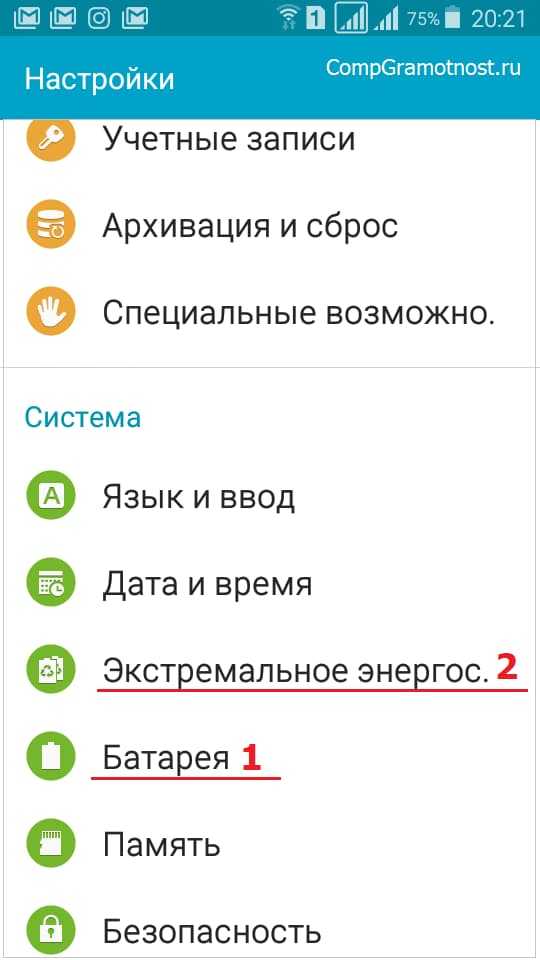
Рис. 1. Настройки Андроида, в которых находится параметр «Батарея».
В «Настройках» нашего устройства находим опцию «Батарея» (1 на рис. 1), кликаем по ней. В открывшемся окне (рис. 2) наглядно показан заряд нашей батареи. В примере, приведенном на рисунке 2, видно, что ее заряд составляет 74% от максимально возможного.
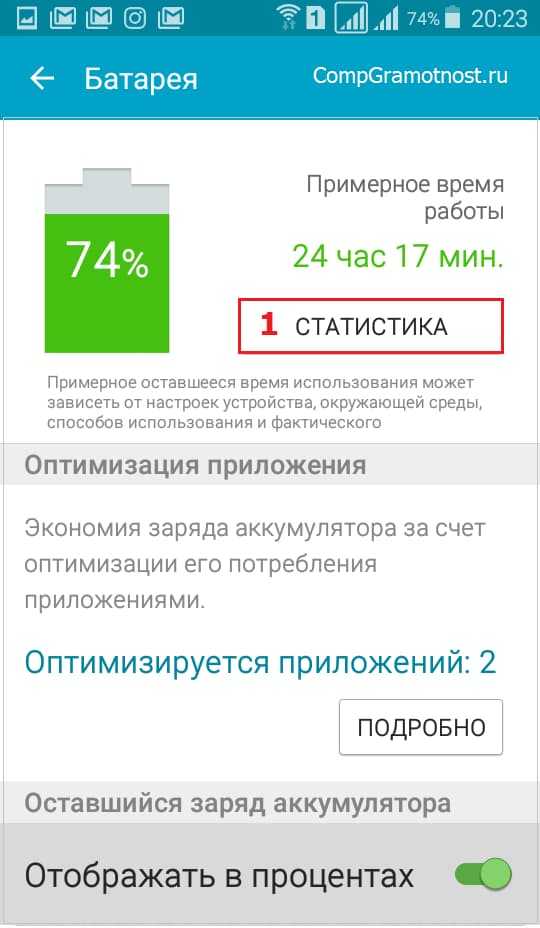
Рис. 2. Показан заряд батареи телефона (планшета) с Андроидом.
Приложения в фоновом режиме тоже садят аккумулятор
Важнейшим фактором при быстрой разрядке батареи является работа приложений в фоне. В тот момент, когда пользователь закрывает программу, она продолжает функционировать, потребляя тем самым энергию. Чтобы этого не произошло, рекомендуется ограничить фоновые процессы при помощи следующей инструкции:
- Откройте настройки телефона.
- Перейдите в раздел «Приложения».
- Выберете интересующую программу.
- В подпункте «Контроль активности» укажите параметр «Жесткое ограничение».
В зависимости от конкретной модели устройства пункты меню отличаются. В любом случае, кнопку ограничения фоновых процессов нужно искать в разделе настроек приложений.
Как сделать чтобы батарея в андроиде быстро не садилась
В сети для этой цели есть много приложений – большинство советчиков предлагают использовать — Battery Doctor.
Я от него отказался, меня, точнее моего смартфона намного лучше удовлетворило приложение «DU Battery Saver».
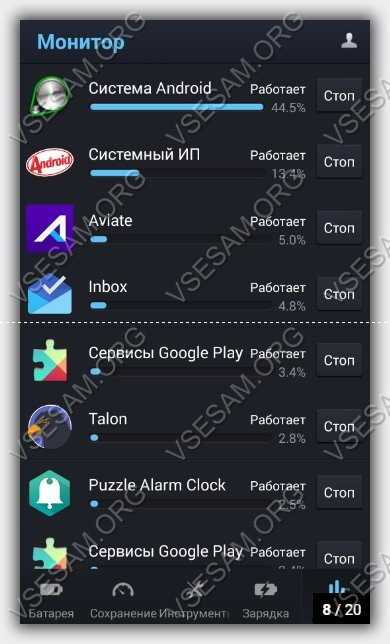
Только очень дорогие устройства могут похвастается продолжительностью работы от батареи как дешевые, обычные телефоны – в среднем 10 дней без подзарядки. Успехов.
Смартфон – это универсальное устройство, позволяющее решать большое количество самых разных задач с минимальными затратами времени.
В то же время данному устройству в силу специфики своей работы необходимо достаточно много энергии, потому емкость АКБ является очень важным фактором. Но нередко случается, что заряд тратиться очень быстро без видимой на то причины.
Сегодня практически у всех есть такие устройства, как смартфоны. Все известные марки предлагают достаточно качественную продукцию. Но даже ей свойственно ломаться.
Если же найти неисправность по каким-то причинам не удается, то стоит попробовать стандартные способы, позволяющие разрешить проблему рассматриваемого типа.
Как сохранить аккумулятор надолго
ss=»article-paragraph»>Есть несколько базовых правил пользования гаджетами, которые помогут продлить срок службы аккумуляторов.
«Лайфхакер» советует не разряжать и не заряжать смартфоны полностью. Дело в том, что срок службы аккумулятора зависит от количества циклов перезарядки от 0 до 100%. В среднем батареи рассчитаны на 400–500 таких циклов, после чего они теряют емкость. Оптимально поддерживать заряд аккумулятора на уровне 40-80%, не разряжая его до нуля и не заряжая до упора.
Исходя из этого, лучше не ставить телефон заряжаться на ночь. Специалисты также рекомендуют не допускать перегрева или переохлаждения устройства, которые негативно сказываются на состоянии аккумулятора.
Также лучше отказаться от дешевых адаптеров и применять только оригинальные зарядные устройства. В аналоговых аксессуарах часто присутствуют детали плохого качества, которые провоцируют перепады напряжения при зарядке.
Чтобы сохранить заряд в процессе использования телефона, можно временно отключать самые энергозатратные приложения, а также интернет и геолокацию устройства. Можно самостоятельно проверить, какие приложения расходуют больше всего энергии на конкретном гаджете. Для этого надо зайти в раздел «Аккумулятор» или «Батарея» в настройках и изучить статистику расхода заряда.
Самые важные и оперативные новости — в нашем телеграм-канале «Ямал-Медиа».
Правила обращения с телефонным аккумулятором для продления его срока службы
Батарея в смартфоне прослужит дольше, если соблюдать следующие правила ее использования:
- бережно обращаться с гаджетом, стараться не ронять его;
- не использовать устройство в мороз, хранить его в теплом месте в кармане;
- хотя бы раз в месяц вытаскивать аккумулятор из телефона и прочищать его салфеткой от грязи и пыли;
- заряжать мобильное устройство до отметки 90% и стараться не разряжать его до значения ниже 30%;
- периодически сканировать сам девайс на вирусы;
- использовать смартфоны с большой емкостью аккумулятора (среди них некоторые модели под марками Самсунг, Сяоми, Виво).
Для продления срока службы гаджетов также рекомендована калибровка их аккумуляторов. Необходимо сначала полностью разрядить мобильное устройство. После этого его нужно подключить к блоку питания и заряжать порядка 8 часов. Затем необходимо отсоединить гаджет от зарядного устройства и выключить его. После этого девайс ставится заряжаться еще на час. Далее смартфон отключается, а затем запускается на несколько минут. Затем его снова нужно выключить, а после подсоединить к питанию на час. После всех манипуляций гаджетом можно пользоваться в обычном режиме.
Приложения-сберегатели оперативной памяти

Маскот Android ест карту памяти
Таких программ для Android выпущено великое множество. Каждая из них предлагает в момент избавить смартфон от тормозов, сделав его самым быстрым в мире. Звучит логично: небольшое приложение сидит себе и высвобождает оперативную память из-под других процессов. По факту они просто автоматически закрывают за пользователем неиспользуемые приложения, «висящие» в фоне. Открывает условный «вконтактик», считает классы, а затем снова сворачивает приложение, чтобы кому-то позвонить. В фоне «вконтактик» поджидает программа, которая высвобождает оперативку при помощи закрывания фоновых программ. Из-за таких каруселей с закрыванием, перезагрузкой и открыванием одних и тех же приложений, батарея начинает садиться ещё быстрее, ведь для запуска и перезагрузки приложений тоже требуется энергия, которую аккумулятор начинает расходовать по прихоти какой-то программки, которая, оказывается, лучше Android занимается распределением оперативной памяти.
Экономьте батарею
Если же все перечисленные выше способы борьбы с падающим зарядом АКБ не помогают, то можно попробовать использовать специальные утилиты:
EasyBatterySaver представляет собой утилиту, дающую возможность увеличения длительности работы смартфона на 5 – 20%.
Также она обладает следующими дополнительными функциями:
- позволяет полностью зарядить аппарат;
- дает возможность максимально быстро перезагрузить гаджет, убить его задачи;
- может в автоматическом режиме деактивировать Wi-Fi, Bluetooth, а также другие процессы.
BatteryDr.Saver
Battery Dr.Saver представляет собой утилиту, в которой можно выбрать оптимальный режим используемой АКБ. Он дает возможность снизить расход заряда до самого минимума.
Но самым важным достоинствов этого приложения является возможность сохранить до 50% заряда в режиме ожидания, а также увеличить длительность работы без подзарядки.
Как еще уберечь Galaxy S9 от быстрой разрядки?
Samsung, на самом деле, большие молодцы. Ведь они встроили в свой флагман специальный режим энергосбережения. А чтобы нам все не показалось мало, в Samsung Galaxy S9 таких режимов целых два!
- Один «средний».
- Второй «максимальный».
Обнаружить их можно, открыв «Настройки — Оптимизация — Батарея». На представленном ниже скриншоте можно увидеть, что включение режима «Максимальный» продлит время работы устройства без подзарядки на 21 час — практически сутки автономной работы из «воздуха»!
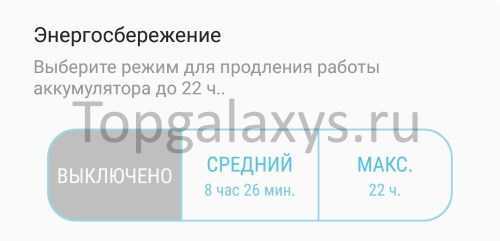
Причем, режимы энергосбережения можно полностью настроить «под себя» или же пользоваться в полностью автоматическом режиме — выбираете нужный и поехали! Поверьте, это очень крутая штука, которая сильно экономит заряд Galaxy S9 и ваше время — ведь при активации режима энергосбережения, одной кнопкой можно сделать все-то, о чем мы писали чуть выше.
Напоследок, хочется поделиться личным опытом. Несмотря на то, что аккумулятор в Galaxy S9 не отличается от Galaxy S8, на наш взгляд флагман Samsung 2018 года все-таки чуть лучше держит зарядку. Не знаем, с чем это связано, но факт на лицо — Galaxy S9 уверенно живет один день при достаточно сильной нагрузке. Уже только за это можно сказать Samsung спасибо!:)
Как отключить фоновые приложения (процессы) на Android
После обнаружения весомо нагружающих девайс служб, дальнейшие действия становятся следующими:
- удаление связанной программы – эффективный метод, недостатком которого является недоступность в случае возникновения проблем в работе гаджета по причине приложений от Google;
- снижение потребляемых ресурсов – например, в личном кабинете оператора связи можно задать лимиты по потребляемому трафику, отказавшись от овердрафт-тарифа;
- игнорирование проблемы – наименее желательный исход, поскольку при потреблении ресурсов устройства вирусом возможны и другие последствия (например, шифрование карты памяти, воровство паролей или появление рекламы там, где её никогда не должно быть).
Далее по ходу материала основная доля внимания уделяется первому пункту, несмотря на кажущуюся сложность которого являющемся простым.
Clean Master или любое другое приложение для очистки
Робот Android выкидывает мусор. Какой молодец!
Приложения для чистки смартфонов отлично умеют чистить кэш, но его можно очистить и самостоятельно. Достаточно зайти в Настройки > Хранилище > Кэшированные данные. В диалоге об очистке кэшированных данных следует согласиться, нажав Ok. Также можно почистить и кэш у отдельных приложений. Идём в Настройки > Приложения > Загруженные приложения. На следующей странице нажмите «Очистить кэш».
Все «приложения-автоотчистители» зачастую расходуют много энергии. Есть и исключения, встроенные в фирменные оболочки устройств, но их не так много. Если же вы собираетесь установить стороннюю программу — лишний раз подумайте. Зато наш не расходует вашу энергию. Его можно спокойненько почитать на сон грядущий.
Хранилище, используемое приложениями
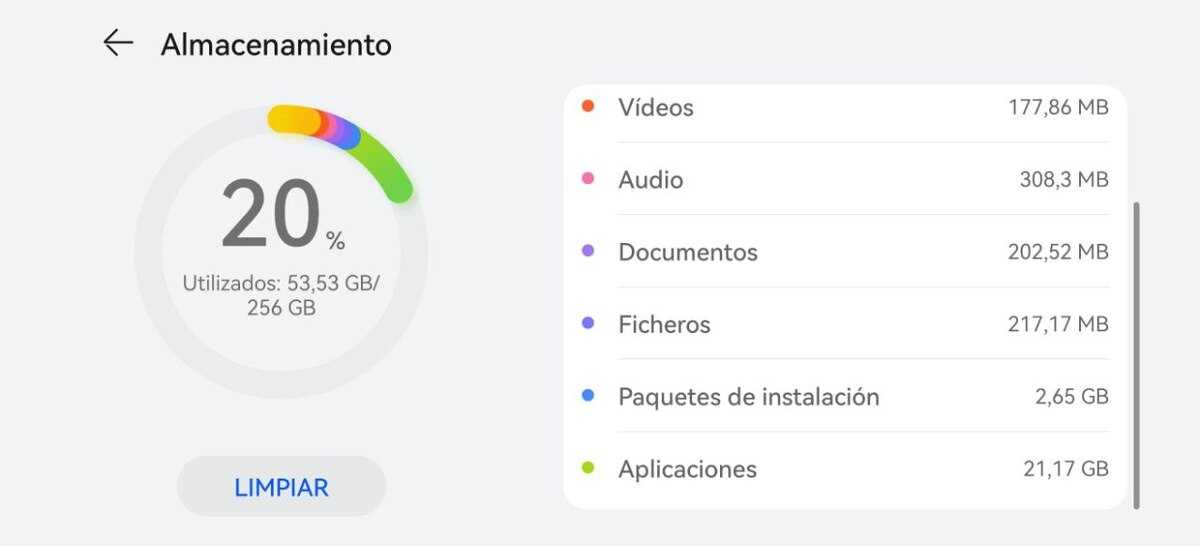
Память — важная часть любого телефона, так что нужно всегда иметь в виду, чтобы выпустить максимально возможное, если у вас осталось немного. Многие из современных терминалов обычно имеют объем памяти более 64 ГБ, чего достаточно для хранения практически любого типа информации.
Время от времени проверяйте, сколько памяти использует каждое из приложений, установленных на мобильном телефоне, доступ к этому пункту легко получить в настройках устройства. Чем больше приложений вы установите, тем больше используемой памяти вы будете использоватьЭто то, что обычно происходит.
Чтобы проверить хранилище, используемое приложениями, Сделайте следующее:
- Доступ к «Настройки» на вашем телефоне
- В разделе настроек нажмите «Хранилище», а затем перейдите в «Приложения».
- Отсортируйте по размеру, чтобы увидеть, какое приложение тот, который занимает больше всего места
- Если вы видите, что один из них растет больше, чем обычно, уместно удалить его кеш.
Мобильные устройства имеют внутренний инструмент очистки, это может помочь нам очистить хранилище и то, что обычно дублируется. Благодаря этому мы можем освободить немного места и удалить файлы, которые в долгосрочной перспективе не нужны.
Сброс настроек
Кроме этого, на телефоне могла пострадать и ОС Андроид. В данном случае желательно вернуть заводские настройки. Не следует забывать, что во время отката к ним, вы с телефона удалите всю свою информацию, включая номера абонентов.
Своё влияние на автономное функционирование оказывают, в том числе и root-права. Если их убрать, вполне возможно, что телефон начнёт функционировать дольше.
Также, очень может быть, что львиную долю энергии забирают приложения, которые вы установили на телефоне. Часть подобных приложений настолько плохо оптимизированы (вполне возможно, что специально), что забирают приличный объём электроэнергии.
К примеру, к ним относятся Фейсбук и Facebook Messenger. Это приложение имеет доступ почти ко всей информации, которая имеется на телефоне. Также, данная программа очень много берёт энергии аккумулятора, из-за чего его заряд заканчивается.
Статья отредактирована 23.04.2023
Кокосовая батарея
Последние обновления iOS не упрощают доступ к технической информации о батарее. Однако вы можете получить всю эту информацию с помощью приложения Coconut Battery. Инструмент предоставляет информацию о текущем состоянии батареи. Вы получите:
- Возраст батареи;
- Количество сделанных перезарядок;
- Температура батареи;
- Его текущая мощность по сравнению с его первоначальным состоянием;
- Наиболее энергоемкие приложения и т.д.
Благодаря всему этому вы можете сделать настройки, позволяющие значительно снизить потребление энергии. Это приложение доступно в бесплатной и платной версиях.
Как получить доступ к экрану батареи
Откройте приложение «Настройки» на панели приложений, разверните раздел «Устройство» и нажмите «Аккумулятор».
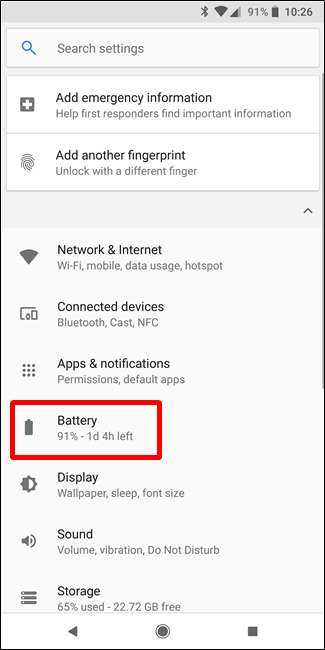
Вы также можете потянуть вниз панель быстрых настроек в тени уведомлений и долго нажимать значок батареи (или экономию заряда на устройствах Oreo), чтобы перейти прямо к этому экрану.

Экран батареи показывает только использование батареи с момента последней полной зарядки. Если вы недавно зарядили свой телефон или планшет, это не поможет. В идеале вам следует проверять этот экран, когда у вашего устройства достаточно низкий заряд батареи, чтобы понять, какие приложения, аппаратные компоненты и системные службы фактически использовали заряд батареи с момента последней зарядки.
В более старых версиях Android (Nougat и более ранних) вы увидите диаграмму с информацией о разряде батареи, а чуть ниже вы увидите, что разряжает батарею. В Oreo и более поздних версиях над списком отображается несколько настроек батареи, поэтому вам нужно прокрутить вниз, чтобы увидеть его.
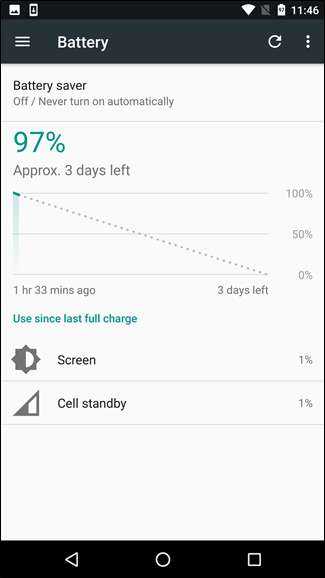
На устройствах Samsung вам нужно будет нажать кнопку «Использование батареи» в меню батареи, чтобы просмотреть этот список.
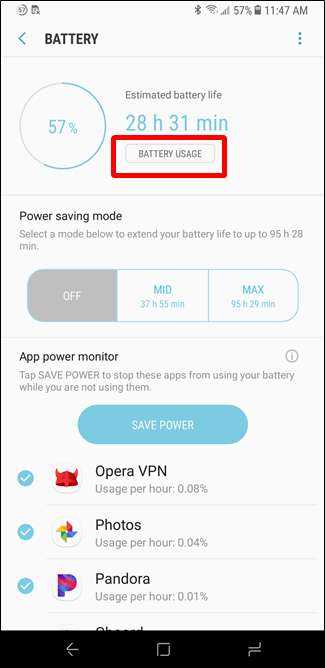
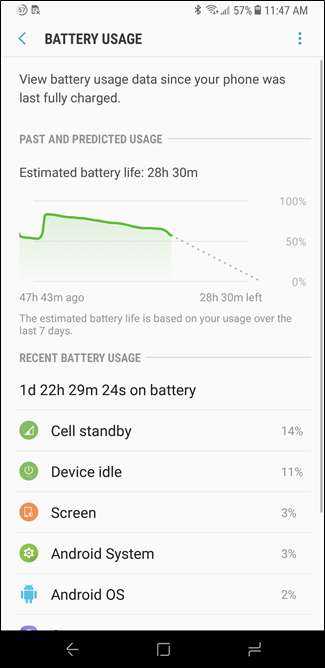
Предполагая, что ваше устройство работает достаточно долго, вы сможете хорошо понять, что именно разряжало аккумулятор и когда это произошло. Вы можете нажать приложение или сервис, чтобы просмотреть более подробную информацию.
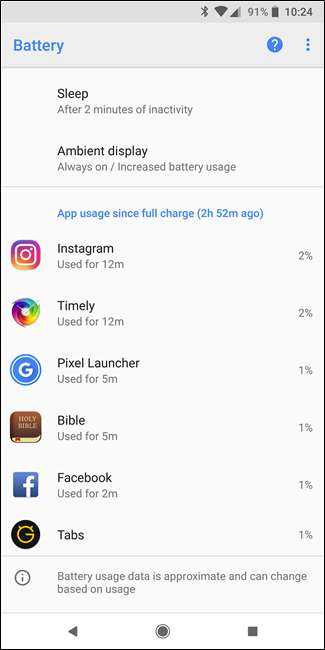
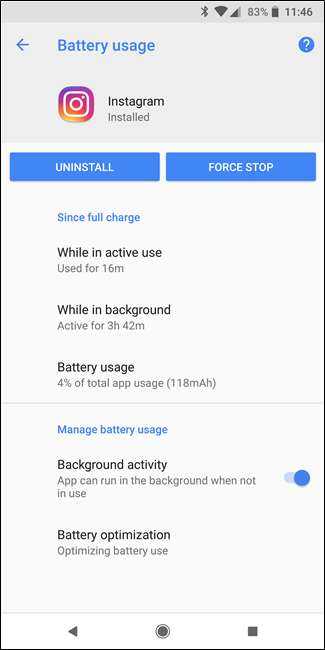
Правила использования аккумулятора
Ещё несколько лет назад, при покупке нового смартфона, продавцы консультанты советовали «раскачивать» батарейку — полностью разряжать и заряжать её несколько раз подряд.
Сейчас этот совет абсолютно бесполезен, так как новые аккумуляторы типа Li-Pol и Li-Ion используют другие технологии, которым подобный «стресс» только вредит.
- Полностью разряжать телефон крайне нежелательно, так как подобное приводит к сокращению времени её жизни. Происходит это из-за химической деградации.
- Заряжать аппарат стоит как можно чаще.
- Лучшая зарядка, которую можно использовать — родная. Несмотря на то, что у большинства телефонов сейчас одинаковые разъёмы, у каждого зарядного устройства есть небольшая разница в напряжении.
- Не стоит держать телефон на зарядке под прямыми лучами солнца. Даже такой незначительный фактор сильно повлияет на длительность заряда аккумулятора.

Причины, по которым аккумулятор гаджета не держит заряд
Рассмотрим более подробно причины, по которым мобильник быстро разряжается даже в режиме ожидания:
- Большое количество активных фоновых процессов;
- Включенные лишние в данный момент функции устройства — Wi-Fi, 3G/4G, GPS и т. п.;
- Установка на экран «живых» обоев, высокая яркость дисплея;
- Автоматическая синхронизация данных и настроек с различными сервисами.
Также нельзя исключать и естественную причину быстрой разрядки — возможный выход из строя батареи или снижение ее емкости вследствие активной и продолжительной эксплуатации гаджета.
Отключение беспроводных сетей и геопозиционирования
Телефон теряет заряд очень быстро, если пользователь не деактивирует Wi-Fi и Bluetooth после использования. Перечисленные беспроводные сети по отношению почти ко всем названным пунктам являются основными виновниками быстрого разряда
Не менее важно отключать GPS, когда телефон не используется в качестве навигатора, так как даже после выхода из программы навигации GPS продолжает работать в фоне, быстро «съедая» заряд источника питания
Если вам приходится часто пользоваться навигацией или Wi-Fi, для сохранения прежнего времени работы без подзарядки старайтесь компенсировать повышенное энергопотребление, например, уменьшением яркости дисплея гаджета или закрытием лишних приложений, чтобы они не оставались в фоновых процессах.
Выключение мобильных данных
Еще одним мощным источником энергопотребления девайса являются работающие беспроводные сети передачи данных 3G и 4G. По умолчанию при подключенном интернете они всегда активны и расходуют заряд батареи, так как практически все фоновые приложения, виджеты на экране гаджета, различные системные службы Андроид для синхронизации или обновления данных регулярно выходят в Сеть.
Если вы не слишком активно пользуетесь интернетом, то чтобы не заряжать часто устройство, включите в настройках девайса возможность использования только сетей 2G. После этого любой выход в интернет, инициированный пользователем или каким-либо приложением будет осуществляться через менее энергозатратную сеть 2G. В случае возникновения потребности использования скоростного доступа к Сети, службы 3G и 4G можно будет активировать в любой момент. А, например, на ночь полезно будет убрать галочку напротив пункта передачи данных, чтобы заблокировать любую сетевую активность приложений.
Уменьшение яркости дисплея
При работе в Сети или при просмотре мультимедиа телефон будет очень быстро терять заряд при высокой яркости экрана. Незначительное снижение данного показателя обычно не приводит к резкому ухудшению качества отображения, зато надолго продлевает срок работы гаджета от собственного источника питания.
Если телефон в основном используется по прямому назначению, т. е. для звонков и просмотра сообщений, еще одну функцию экрана — автоповорот можно отключить для экономии энергии. Это делается либо в настройках, либо в быстрой панели (т. н. шторке). Галочку, разрешающую системе автоматически регулировать яркость дисплея также следует снять, выставив данное значение на 20-30%.
Отключение синхронизации
Все установленные на смартфоне приложения социальных сетей, различных сервисов наподобие почты Google и т. п. автоматически синхронизируют и обновляют различные данные. Чтобы всевозможные «Вконтакте», «Одноклассники», виджеты погоды и пр. не расходовали заряд батареи, отключите такие функции устройства, как автоматическое обновление и автосинхронизацию. Последняя деактивируется следующим образом:
- В меню гаджета откройте «Настройки»;
- В Андроид 4.x перейдите в раздел использования данных, в 5.x — в «Учетные записи»;
- Нажмите кнопку «Опции» девайса;
- Снимите флажок напротив пункта «Автосинхронизация».






























